本記事ではMagsafe対応のノートパソコン用スマホホルダー「MOFT Snapノートパソコン用スマホホルダー」をレビューしています。ありそうでなかったノートPCの横にスマホを浮かせてホールドすることができるスマホホルダーです。しかし、MacBook Airのようにモニター背面が湾曲しているPCを使っている方は要注意です。
こんにちは。MacBookとiPadとiPhoneが大好きな「はしかん(@hashikan3)」と申します。
便利な折りたたみ式のスマホホルダーで一躍有名になったブランドMOFTから今までになかった新製品が登場しました。
その名も『MOFT Snapノートパソコン用スマホホルダー』。ノートPCモニターの横にスマホを浮かせてホールドできるというアイテムです。

 はしかん
はしかんひと目見た瞬間に「これはアイディア商品だ!」とワクワクしました!
ノートPCで作業しながらスマホでTwiiterのTLを追いかけたり、モニター上部にスマホを取り付けてライブ配信したり、スマホでWeb会議しながらPCで作業したり、様々なことに使える全く新しいカテゴリーの商品。
メーカー様よりサンプル品を送っていただきしばらく使ってみましたが、結論から申し上げるとこれは使う人、使うPCを選ぶアイテムだと感じました。(メーカー様から提供いただいたサンプル品ですが、これから購入をお考えの読者のために忖度なくレビューさせていただきます。)
 はしかん
はしかん期待が高かっただけにちょっと残念でした…
僕が残念だと感じた理由
- MacBook Airのような丸みを帯びたモニター背面には完全に張り付けられず粘着力不足でスマホの重みで剥がれてしまうことがある
- PCスタンドと併用する場合はPCが倒れやすくなるので注意が必要
- 付属品のマグシールの表面が滑りやすく、スマホが簡単に滑り落ちてしまう
- 使っていないときの見た目が許容できるか人によって好みが分かれる
つまり、おすすめできる人は以下のような方です。
- ノートPCモニター背面が平たい形状でしっかりとスマホホルダー本体を貼り付けることができる
- モバイルノートではなく、A4ノートクラスのずっしりとしたノートPCを使っている
- MagSafe対応の iPhone 12 や 13シリーズを使っている
- 使っていない時にもノートPCにこの商品が常にくっついていることが許せる

僕はメインマシンがMacBook AirでスマホはiPhone13 Pro なんですが、モニター背面が丸みを帯びているのでしっかりと貼り付けることができず、使っているうちに何度か接着面が剥がれてスマホが落下してしまいました…。もちろんアルコールで接着面を拭いて油脂を取り除いてから取り付けていたのですが…。
MagSafe対応のスマホであればマグネットの吸着力はかなり強力なのでマグネットが剥がれる心配はないのですが、問題はPCに接着面をしっかりと貼り付けできるかどうか。
 はしかん
はしかんiPhone13Proはけっこう重たいスマホだということもあるけど、この組み合わせで使っている方は要注意です。
接着面の大きさは、実測値で横 7.2cm x 縦5.4cmです。
現在お使いのノートPCモニター背面の形状をしっかり確認して、この粘着面全体がしっかり貼り付けできそうかをまず確認する必要があります。

このように一部が浮いて隙間ができている状態だと、スマホが落下する危険性があります。

 はしかん
はしかん14インチの新型MacBook Proのようにモニター背面が直線的かつずっしりとしたモデルであれば相性が良いです。
また、misclog(ミスクログ)のKohさんが従来型の13インチMacBook Proで検証されていますが、この場合はiPhone 13 Proとの組み合わせでも問題なく貼り付いているとのことなので、貼り付け面の微妙な違いによって変わるみたいです。

今後使えたPCや使えなかったPCがあれば利用実績としてまとめていきたいので、コメント欄で教えてもらえると嬉しいです。
利用実績
| 使えたPC | 14インチ MacBook Pro 2021 13インチ MacBook Pro 2020 Let’s note CF-SZ6 |
| 使えなかったPC | MacBook Air 2020 |
僕は同社のMagSafe対応スマホスタンドを愛用していて、今回の『MOFT Snapノートパソコン用スマホホルダー』を見た瞬間に「また新しいアイディア商品キター!」と思ってかなり期待していたのですが、実際に使ってみたところ僕にはあまりベネフィットを感じることができませんでした。
これを使ってわざわざスマホをPCに固定するよりも、素直にスマホスタンドで手元に置いておいた方が僕にとっては便利でした。

 はしかん
はしかんどうしてもPCにスマホを固定したい方以外はMOFTのMagSafe対応のスマホホルダーの方が幸せになれると思います。


また、不安定なノートPCよりもデスクトップモニターに取り付けることでデスク上をスッキリさせられるので、デスクで使うというものアリだと感じました。

本記事ではそんな『MOFT Snapノートパソコン用スマホホルダー』を写真多めでレビューしていきます。
本記事はMOFT様よりサンプル品をご提供いただき作成しています。

- 通知に早く気付ける
- デスクにスマホを置くスペースが不要
- ノートPCのモニター背面の形状によっては剥がれてしまう場合がある
- モニターの角度によっては後ろに倒れてしまいそうになる
MOFT Snapノートパソコン用スマホホルダー の概要
それでは『MOFT Snapノートパソコン用スマホホルダー』の概要をチェックします。
製品仕様
| ブランド | MOFT |
| 商品名 | MOFT Snapノートパソコン用スマホホルダー |
| 大きさ | 140mm x 60 x 4.2mm |
| 重さ | 62.5g |
| 素材 | ヴィーガンレザー、グラスファイバー、金属板、PC粘着剤(貼り直し可能) |
| 色 | ワンダーラストブルー、クールグレー、スペースグレー |
外観と付属品
パッケージは紙製。シンプルで良き。
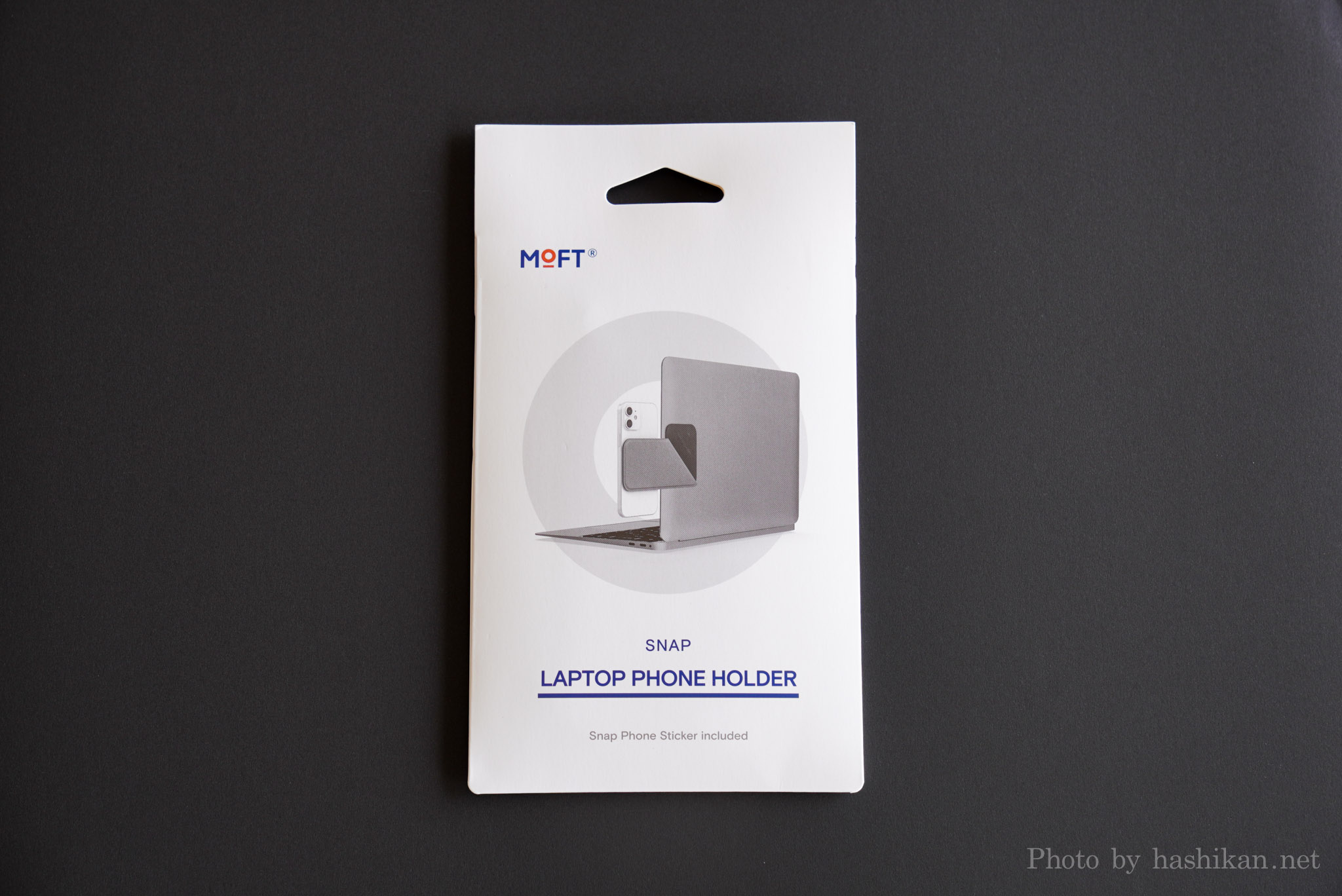
裏面に取り付けのパリエーションや内容物が記載されています。
僕が一番気になっていたのはPCの左側にも取り付けできるのかという点。背面に書いてありましたが、ちゃんと左右どちらにもで取り付け可能だったのでよかったです。

パッケージに同梱されている内容物はこちらの一式。

- MOFT Snapノートパソコン用スマホホルダー 本体
- ミニパッド
- マグシール
- ユーザーズマニュアル
- ガラスステッカー
『MOFT Snapノートパソコン用スマホホルダー』本体はこのような外観。

今回レビューさせてもらったものは「スペースグレー」ですが、けっこう濃いグレーです。MacBookのスペースグレーと比べるとけっこう濃いので色を合わせたい方はクールグレーを選んだ方がよいかもしれません。
裏面には粘着テープが付いています。
この接着面の大きさは、実測値で横 7.2cm、縦5.4cmです。この全面がしっかりと貼り付けられるPCであることがこの製品を買っていい前提条件になります。

構造としては斜め45°に折れるようになっていて、開ききったところでマグネットでピタッと固定することができます。

開いていくと
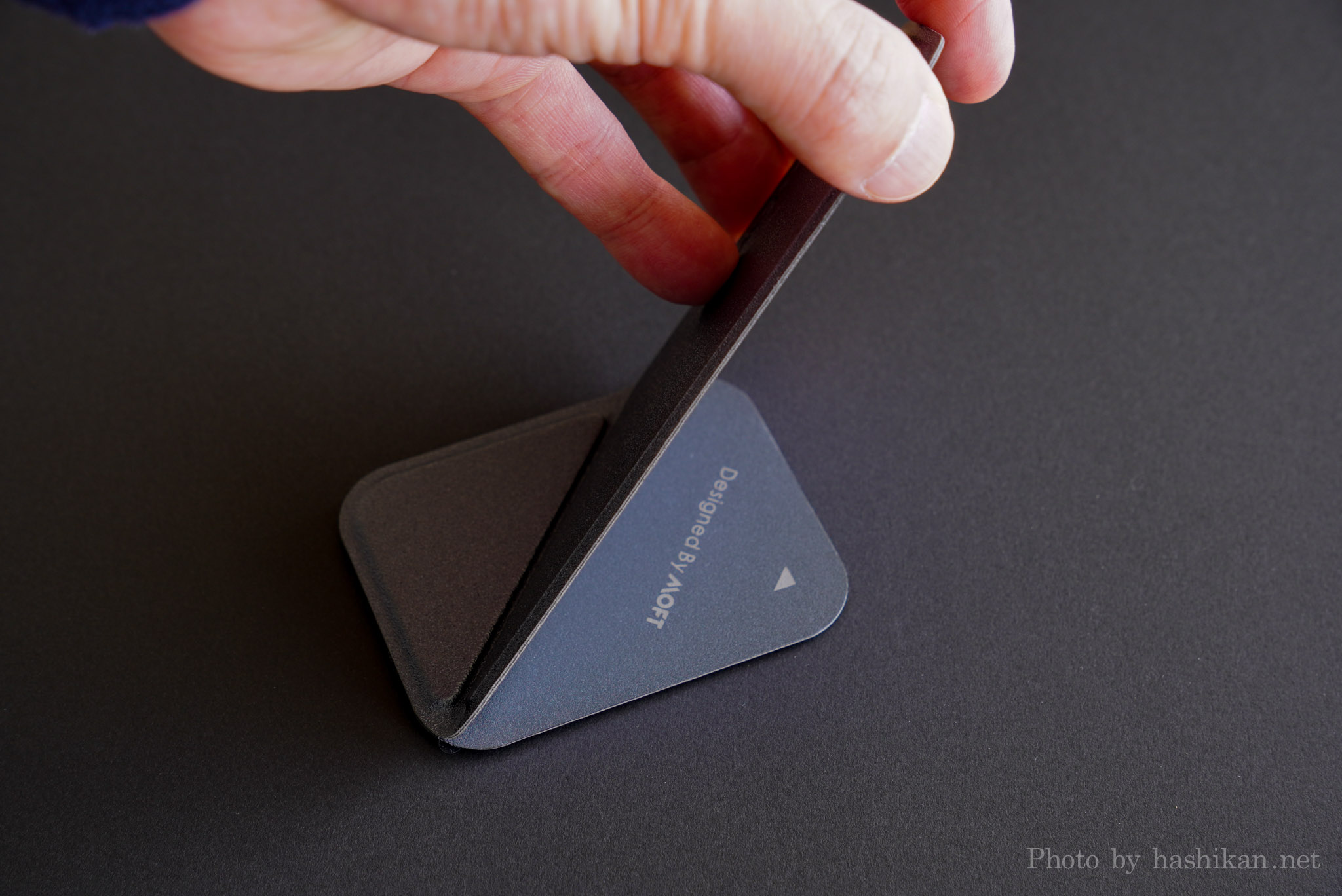
Designed By MOFT の文字が現れて

ここまで開くと本体に内蔵されているマグネットでピタッとくっつきます。

MOFTらしくとてもシンプルな作りです。

MacBook Air に取り付けて iPhone 13 Pro を固定してみた
取り付ける位置は主に3箇所。左右に加え上側にも取り付け可能です。
僕は右側にはいつもサブモニターを置くので左側に取り付けることにしました。
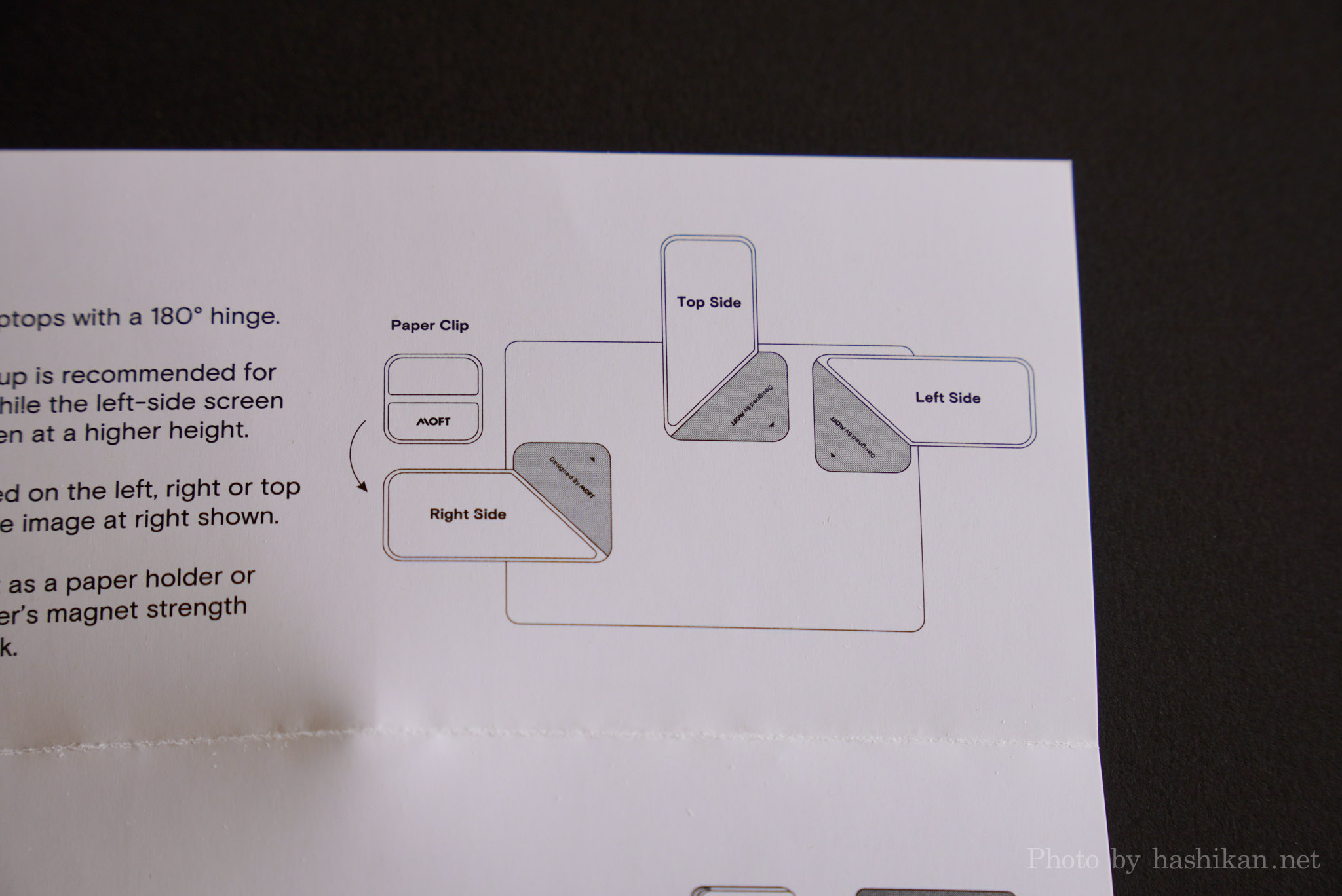
まずは位置合わせ。

iPhone 13 Proを取り付けた状態で位置合わせをしていきます。MagSafe対応なので、もちろんiPhoneはピタッとくっつきます。

モニター上部の面を合わせようかと思いましたがモニター側からみるとちょっと位置が高すぎたので真ん中くらいにしようかと少し下げてみました。
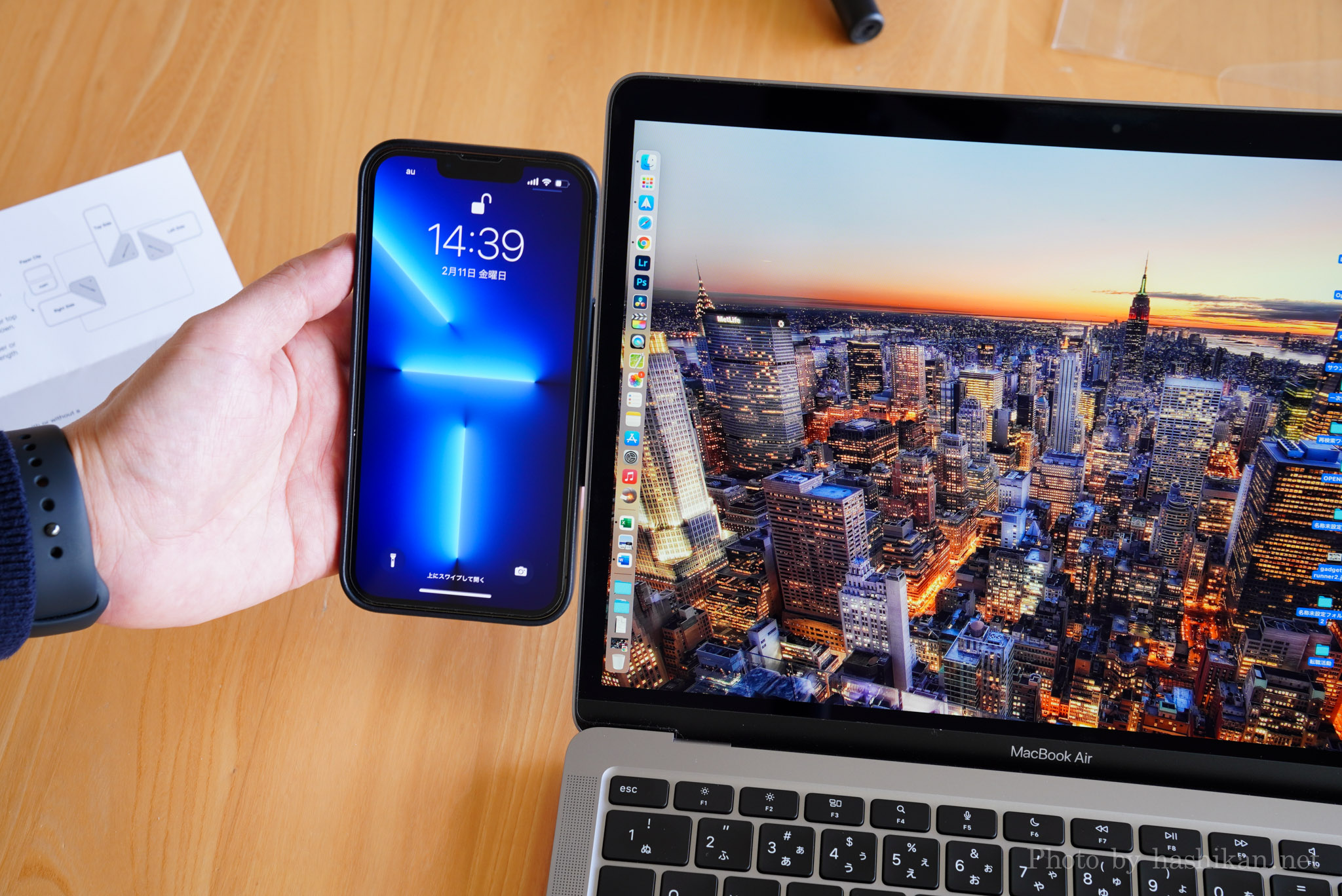
最終的にあまり下げすぎるとMOFTを収納したときにPCからはみ出してしまうので、若干上気味みの位置に取り付けました。

MacBook Airのようにモニター背面が湾曲している場合だと、このように左側の接着面が宙に浮いてしまう状態になります。そのため、接着させる場所が完全に真っ平らのPCでないとこの『MOFT Snapノートパソコン用スマホホルダー』は剥がれやすくなってしまいます。

一応取り付けることはできましたが、このような中途半端な取り付け方だとiPhone13 Proのように重たいスマホと併用する場合は徐々に剥がれていってしまいますので注意が必要です。

しっかり取り付けられない場合には重たいスマホは要注意
ひとまず粘着力を最大にするために最大限スマホがPCに近づくように貼り直し…
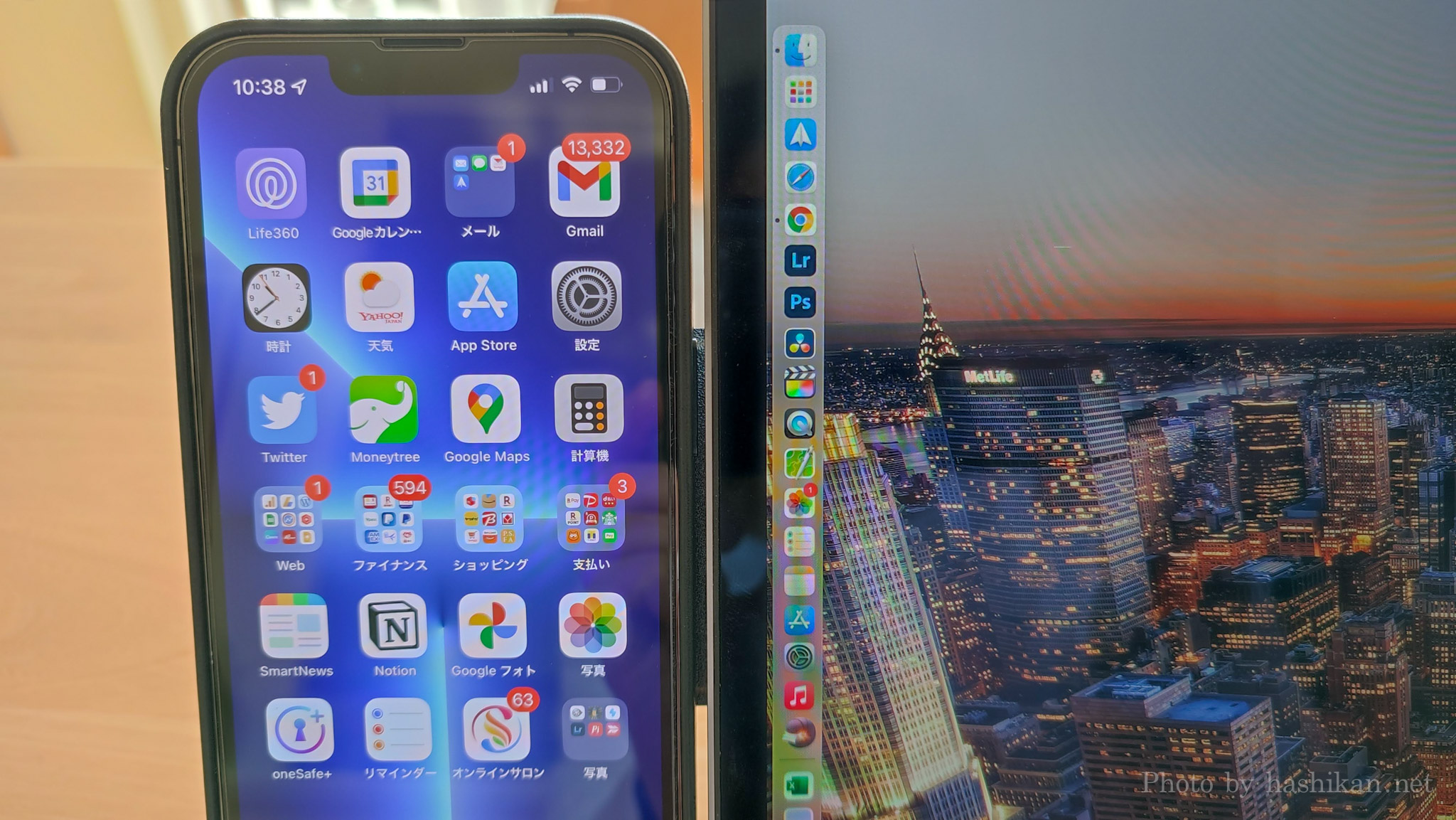
iPhone 13 Proを固定します。ちなみにApple純正のレザーケースを装着した状態で実測値でちょうど240gでした。
 はしかん
はしかんかなり重いですよね
MagSafeの吸着力は全く問題ありません。

しかし、しばらくすると徐々にスマホが傾きはじめ…

緩やかに剥がれていきます。

ゴトッという音と共にデスクに着陸…。

そのため、14インチの新型MacBook Proのように、モニター背面がちゃんと真っ平らのPCであるかをきちんと確認してから購入する必要があります。
カフェで使ってみた

カフェで使ってみました。
剥がれずにちゃんと使えると仮定した場合、スマホの通知には確実に気づくことができるでしょう。
また、PCスタンドと併用して使う場合は、モニターを後ろに倒しすぎるとスマホの重みでPCが倒れる恐れがあるので、モニターの角度は90°に維持して使うことをおすすめします。
ここまで気を使う必要があると、ちょっとこの『MOFT Snapノートパソコン用スマホホルダー』を使うことによるベネフィットよりも、ヒヤヒヤしながら使うことによるマイナス面の方が勝ってしまう気がします。
取り付け位置のバリエーション
左右のみならずモニター上部にも取り付け可能です。
iPhoneの場合FaceIDはiPhoneの向きが縦方向でないと顔を認識してくれないので、ロックが掛かるとちょっと厄介ですが、用途としてはスマホでWebミーティングしながらPCで作業したいときなんかに役立ちそうです。

モニター上部に取り付けると、よりスマホの重みによりバランスが崩れるリスクが高まります。
MacBook Airのような軽いモバイルノートでの利用ではなく、少し大きめのA4ノートPCやゲーミングノートPCで使うのが良さそうです。

PCの右側に取り付けてみました。『MOFT Snapノートパソコン用スマホホルダー』の構造上、右に付ける場合は高い位置に取り付けできません。上にしすぎるとMOFTを収納する時にPCからはみ出てしまうんですよね。
しかし、位置としては右が利き手の方にはこのくらいの高さがちょうど良いかもしれません。ちょっと操作したい時にマウスから手を話してすっと手を伸ばせばスマホがあるので使い勝手はよいです。

Let’s noteに 取り付けて iPhone SE2 を固定してみた
もっと有効的な使い方がないかと思い、会社のPCに会社貸与のiPhone SE2の組み合わせでしばらく使ってみました。
iPhone SE2は MagSafe対応ではないので、マグシールをケースの上から貼り付けます。ちなみにこの状態でもワイヤレス充電には全く影響なくちゃんと充電できました。

PCのまっ平らな部分に『MOFT Snapノートパソコン用スマホホルダー』を貼り付けます。Let’s noteもモニター背面に段差がありますが、端の平らな部分に貼り付けました。

スマホを固定してみたところ、今度は粘着面は全く問題ないのですが、マグネット側の吸着力に不安を感じました。

iPhone SE2にカバーを付けた状態のもの(実測値で183g)にマグシールを貼り付けて固定し吸着させていますが、MagSafeのようにピタッと位置が固定されるわけではなく、位置が悪いとズルズルと滑り落ちていきます。
原因ですが、付属のマグシール表面が非常にサラサラした表面なので、摩擦が足りずにずり落ちている感じです。

何度もスマホを付けたり外したりしながら色々と検証してみましたが、マグシールの吸着力が弱くスマホが何度か滑って落下してしまいました。
実測値で183gというのは、スマホで言えば比較的軽い方だと思いますが、それでこの吸着力の低さは正直疑問を感じます。
 はしかん
はしかんこれが一番残念なポイントでした。いっそのことマグシールは付属せずにMagSafe専用を謳ったほうがよい気がします。
また、付属にミニパッドを使うとメモを貼り付けることができます。
伝言メモやタスク一覧をメモ書きしておいて貼り付けて見ながら作業するなどと言った使い方も可能です。
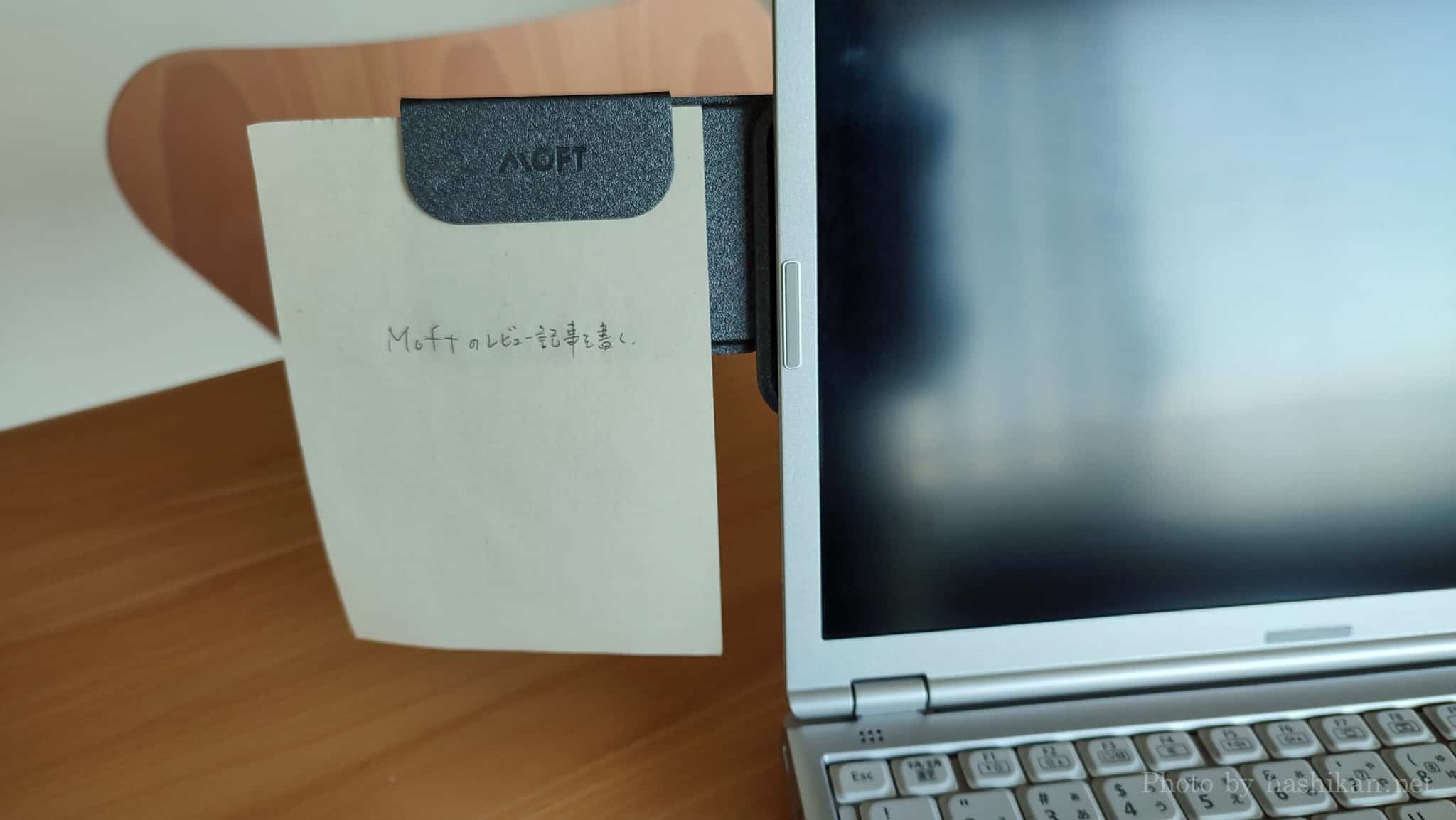
デスクトップモニターで使ってみた

商品名に「ノートパソコン用」と書かれているので固定概念が生まれてしまうのですが、デスクトップモニターにも使えます。
このように背面にしっかり取り付けられればガッチリ固定できるので、ノートPCのときよりも安心して使えました。

 はしかん
はしかん個人的にはノートPCよりもこちらの使い方の方がしっくりきました。
スマホの通知を見逃したくないときなんかには凄く便利!
まとめ 接着面をちゃんと確認してから購入することをおすすめします

本記事では『MOFT Snapノートパソコン用スマホホルダー』をレビューしました。
MOFT Snapノートパソコン用スマホホルダー の特徴
- ノートPCモニターサイドのデッドスペースにスマホを固定することでスマホを見ながら作業できる
- MagSafe対応のiPhone 12 & 13 シリーズであればしっかり固定できる
- モニター背面が丸みを帯びているPC利用者には向いていないので要注意
- 新型MacBook Proのように取り付け面が真っ平らのPCかつ本体がズッシリ安定しているノートPCをお使いの方におすすめ
絶対にノートPCにスマホを取り付けたい方以外は、MagSafe対応の通常のMOFT スマホホルダーを選択するほうが便利に使える可能性もあるので、下記のレビューなんかも参考にしてみてください!

 はしかん
はしかん購入する際にはこれらのことに注意して、納得のいくお買い物をしてもらえると嬉しいです!
以上、はしかん(@hashikan3)がお伝えしました。





コメント